Ինչպե՞ս ավտոմատ կերպով տպել մուտքային նամակ Outlook-ում:
Երբևէ փորձե՞լ եք էլեկտրոնային նամակ տպել ավտոմատ կերպով, երբ այն ստացվում է: Ենթադրենք, ինչ-որ մեկի էլ. փոստը միշտ համարվում է կարևոր և պետք է թղթի վրա ներկայացվի, որպեսզի մյուսները վերանայեն: Սովորաբար, նամակը ստանալուց հետո դուք պետք է նախադիտեք այն, այնուհետև տպեք ձեռքով, ինչը խանգարում է ձեր աշխատանքին: Այս ձեռնարկում մենք պատրաստվում ենք ձեզ ցույց տալ, թե ինչպես ինքնաբերաբար տպել մուտքային նամակը, որը համապատասխանում է նշված պայմաններին:
Ավտոմատ տպեք մուտքային նամակները՝ ստեղծելով կանոններ
Խնդրում ենք անել հետևյալը՝ կանոն ստեղծելու համար՝ ինքնաբերաբար տպելու մուտքային նամակները, որոնք համապատասխանում են կանոնում նշված պայմաններին:
1. Մեջ փոստ դիտել, գնալ դեպի Գլխավոր էջանշանը, ապա սեղմեք Կանոններ > Կառավարչի կանոններ և ահազանգեր.
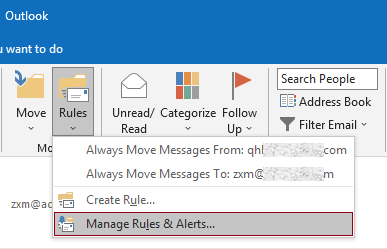
2. Մեջ Կանոններ և ահազանգեր երկխոսության տուփ, կտտացրեք Նոր կանոն կանոն ստեղծելու կոճակը:
Հուշում. Եթե դուք ավելացրել եք բազմաթիվ էլփոստի հաշիվներ ձեր Outlook-ում, խնդրում ենք նշել հաշիվը Կիրառեք փոփոխություններ այս թղթապանակում բացվող ցուցակը, որտեղ ցանկանում եք կիրառել կանոնը: Հակառակ դեպքում այն կկիրառվի ներկայումս ընտրված էլփոստի հաշվի մուտքի արկղում:
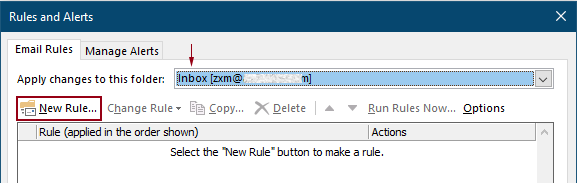
3. Առաջինում Կանոնների մոգ երկխոսության տուփ, ընտրեք Կիրառեք այն կանոնները, որոնք ես ստանում եմ է Քայլ 1 տուփը, ապա կտտացրեք Next.
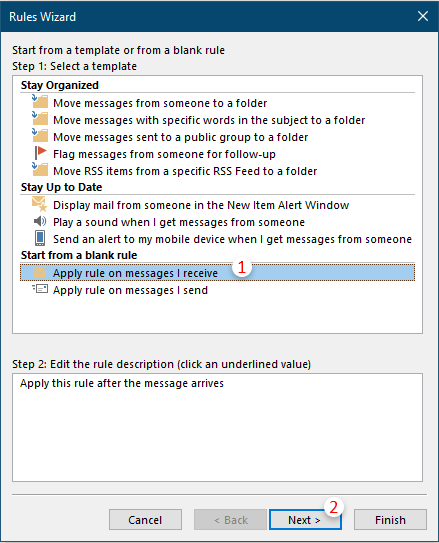
4. Երկրորդում Կանոնների մոգ երկխոսության տուփ, անհրաժեշտ է.
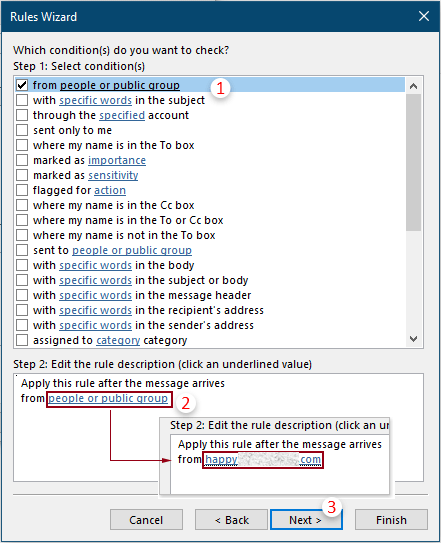
5. Երրորդում Կանոնների մոգ երկխոսության վանդակում, նշեք տպել այն տուփը Քայլ 1 տուփը, ապա կտտացրեք հաջորդ կոճակը:
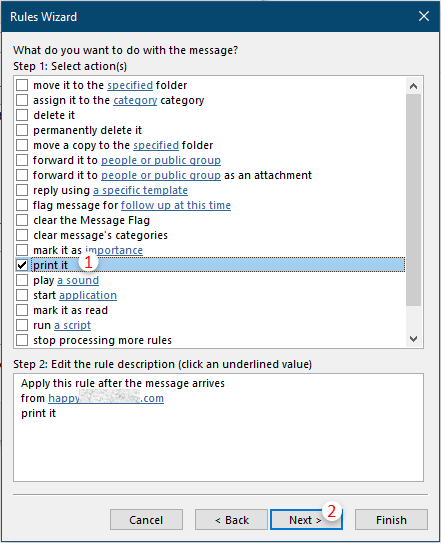
6. Այնուհետև հայտնվում է կանոնների մեկ այլ հրաշագործ՝ խնդրելով բացառություններ: Անհրաժեշտության դեպքում ընտրեք բացառությունները, հակառակ դեպքում սեղմեք կոճակը հաջորդ կոճակ առանց որևէ ընտրության:
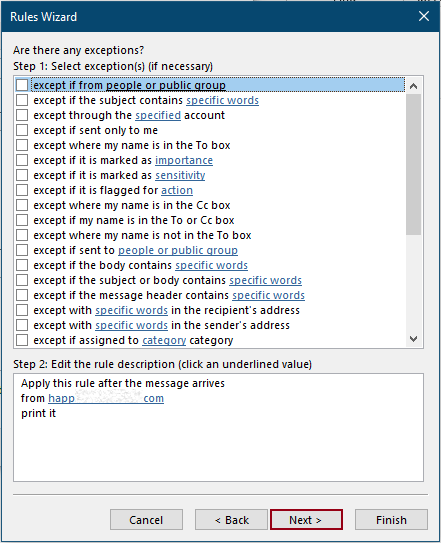
7. Վերջինում Կանոնների մոգ, դուք պետք է նշեք կանոնի անունը, այնուհետև սեղմեք կոճակը Ավարտել կոճակը:

8. Ապա այն վերադառնում է դեպի Կանոններ և ահազանգեր երկխոսության վանդակում, դուք կարող եք տեսնել ձեր ստեղծած կանոնը, որը նշված է ներսում, սեղմեք կոճակը OK կոճակը ՝ ամբողջ պարամետրերն ավարտելու համար:
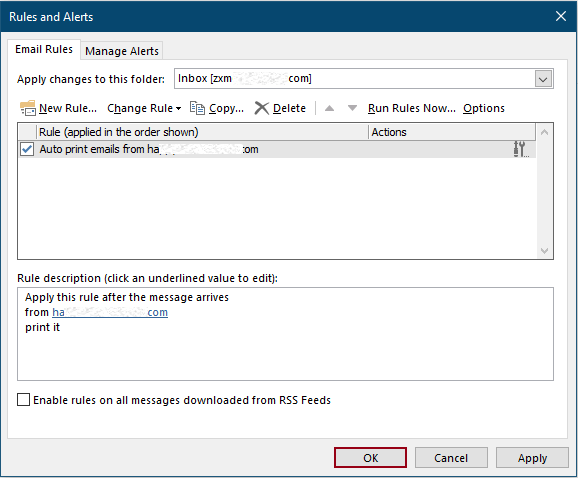
Այսուհետ, երբ ստացվի նամակ, որը համապատասխանում է կանոնում ձեր նշած պայմաններին, այն ավտոմատ կերպով կտպվի:
Նշում: Նամակում ստացված հավելվածները չեն տպվի:
Առնչվող հոդվածներ
Outlook-ում միայն մեկ էլփոստից կամ ընտրված նամակներից տպել հավելված(ներ):
Outlook-ում դուք կարող եք տպել նամակները, բայց արդյո՞ք տպել եք կցորդները միայն մեկ էլփոստից կամ ընտրված էլփոստից Outlook-ում: Այս հոդվածը ներկայացնում է այս աշխատանքը լուծելու հնարքները։
Outlook-ում էլփոստի միայն տպագիր հաղորդագրության վերնագիր
Outlook-ում էլփոստ տպելիս այն կտպագրի և՛ հաղորդագրության վերնագիրը, և՛ հաղորդագրության տեքստը էլ. Այնուամենայնիվ, որոշ հատուկ դեպքերում ձեզ կարող է պարզապես անհրաժեշտ լինել տպել հաղորդագրության վերնագիրը՝ թեմայի, ուղարկողի, ստացողների և այլնի հետ միասին: Այս հոդվածը կներկայացնի երկու լուծում դա անելու համար:
Տպել օրացույց Outlook-ում նշված/անհատականացված ամսաթվերի միջակայքում
Սովորաբար, Outlook-ում ամսական տեսքով օրացույց տպելիս այն ավտոմատ կերպով կընտրի տվյալ պահին ընտրված ամսաթիվը պարունակող ամիսը: Այնուամենայնիվ, ձեզ կարող է անհրաժեշտ լինել տպել օրացույցը հատուկ ամսաթվերի միջակայքում, օրինակ՝ 3 ամիս, կես տարի և այլն: Այս հոդվածը կներկայացնի լուծումը ձեզ համար:
Տպել կոնտակտը նկարի հետ Outlook-ում
Սովորաբար, կոնտակտային պատկերը չի տպվում Outlook- ում կոնտակտը տպելիս: Բայց երբեմն ավելի տպավորիչ կլինի տպել կոնտակտ իր նկարով: Այս հոդվածը կներկայացնի որոշ լուծումներ `այն իրականացնելու համար:
Outlook-ում էլփոստի ընտրանի տպեք
Եթե դուք էլ-նամակ ստանաք և տեսնեք, որ կա էլ. Փոստի բովանդակության ընտրություն, որն անհրաժեշտ է տպել ամբողջ հաղորդագրությունը տպելու փոխարեն, ի՞նչ կանեիք: Իրականում, Outlook- ը կարող է օգնել ձեզ հասնել այս գործողությանը ինտերնետ զննարկիչների միջոցով, ինչպիսիք են Firefox- ը և Internet Explorer- ը: Այստեղ ես օրինակ կվերցնեմ ինտերնետային զննարկիչները: Խնդրում ենք դիտել հետևյալ ձեռնարկները:
Գրասենյակի արտադրողականության լավագույն գործիքները
Outlook- ի համար նախատեսված գործիքներ - Ավելի քան 100 հզոր գործառույթ՝ ձեր Outlook-ը լիցքավորելու համար
🤖 AI Փոստի օգնական: Ակնթարթային պրոֆեսիոնալ նամակներ AI մոգությամբ. մեկ սեղմումով հանճարեղ պատասխաններ, կատարյալ հնչերանգներ, բազմալեզու վարպետություն: Փոխակերպեք էլ. փոստը առանց ջանքերի: ...
📧 Email ավտոմատացում: Գրասենյակից դուրս (հասանելի է POP-ի և IMAP-ի համար) / Ժամանակացույց ուղարկել նամակներ / Ավտոմատ CC/BCC էլփոստ ուղարկելիս կանոններով / Ավտոմատ փոխանցում (Ընդլայնված կանոններ) / Ավտոմատ ավելացնել ողջույնները / Ավտոմատ կերպով բաժանել բազմասերիստացող նամակները առանձին հաղորդագրությունների ...
📨 էլեկտրոնային կառավարման: Հեշտությամբ հիշեք նամակները / Արգելափակել խարդախության նամակները ըստ առարկաների և այլոց / Deleteնջել կրկնօրինակ նամակները / Ընդլայնված որոնում / Համախմբել Թղթապանակները ...
📁 Հավելվածներ Pro: Խմբաքանակի պահպանում / Խմբաքանակի անջատում / Խմբաքանակային կոմպրես / Auto Save- ը / Ավտոմատ անջատում / Ավտոմատ սեղմում ...
🌟 Ինտերֆեյս Magic: 😊Ավելի գեղեցիկ և զով էմոջիներ / Բարձրացրեք ձեր Outlook-ի արտադրողականությունը ներդիրներով դիտումների միջոցով / Նվազագույնի հասցնել Outlook-ը փակելու փոխարեն ...
???? Մեկ սեղմումով Հրաշքներ: Պատասխանել բոլորին մուտքային հավելվածներով / Հակաֆիշինգի էլ. նամակներ / 🕘Ցուցադրել ուղարկողի ժամային գոտին ...
👩🏼🤝👩🏻 Կոնտակտներ և օրացույց: Խմբաքանակի ավելացրեք կոնտակտներ ընտրված էլ / Կոնտակտային խումբը բաժանեք առանձին խմբերի / Հեռացնել ծննդյան հիշեցումները ...
Over 100 Նկարագրություն Սպասեք ձեր հետազոտությանը: Սեղմեք այստեղ՝ ավելին բացահայտելու համար:

